(Die Seite wurde neu angelegt: „<noinclude>{{Set_lang}} {{#vardefine:headerIcon|spicon-utm}} {{var | display | Zeitprofile | Time profiles }} {{var | head | Zeitprofile des Paketfilter | Time profiles of the Packetfilter }} {{var | Zeitprofile | Zeitprofile | Time profiles }} </div><div class="new_design"></div>{{TOC2}}{{Select_lang}} {{Header|12.6.0| * {{#var:neu--rwi}} | 12.4 | {{Menu-UTM|Firewall|{{#var:Zeitprofile}} }} }} </…“) |
(kein Unterschied)
|
Aktuelle Version vom 23. Mai 2024, 13:09 Uhr
Zeitprofile des Paketfilter
Letzte Anpassung zur Version: 12.6.0
Neu:
- Aktualisierung zum Redesign des Webinterfaces
notempty
Dieser Artikel bezieht sich auf eine Resellerpreview
Zeitprofile
UTMbenutzer@firewall.name.fqdnFirewallZeitprofile 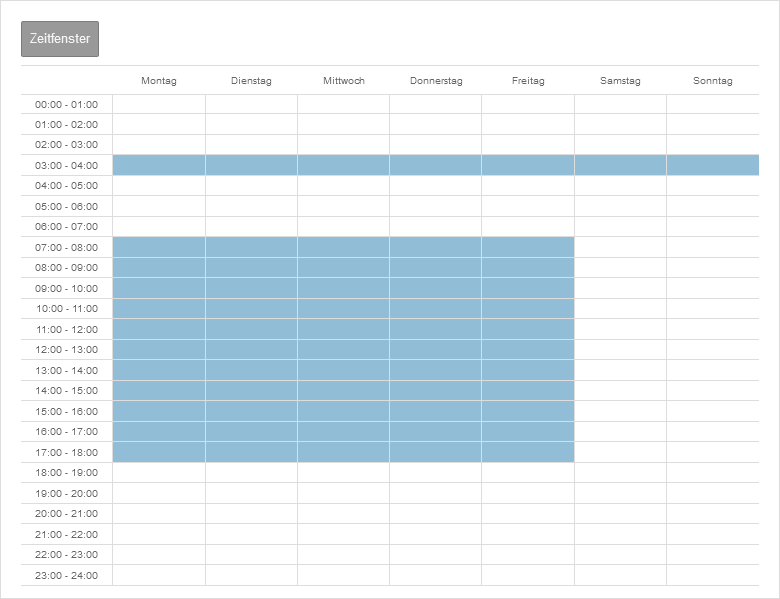 Zeitprofil hinzufügen
Zeitprofile dienen dazu Paketfilterregeln nur zu festgelegten Zeiten zu aktivieren.
Im abgebildeten Beispiel greift das Profil täglich zwischen 3:00 Uhr und 3:59:59 Uhr sowie werktäglich von 7:00 Uhr bis 17:59:59 Uhr.
Zeitprofil hinzufügen
Zeitprofile dienen dazu Paketfilterregeln nur zu festgelegten Zeiten zu aktivieren.
Im abgebildeten Beispiel greift das Profil täglich zwischen 3:00 Uhr und 3:59:59 Uhr sowie werktäglich von 7:00 Uhr bis 17:59:59 Uhr.
Zeitprofile anlegen
- Anlegen eines Zeitprofils unter Schaltfläche .
- Zeiten auswählen
- Mit klicken der Maus können einzelne Felder oder Zeitbereiche ausgewählt werden
- Mit gedrückt halten der Maus können mehrere Felder und Zeitbereich ausgewählt werden
- Übernehmen der Zeiteinstellungen mit der Schaltfläche Speichern und schließen
Zeitprofile verwenden
Zeitprofile können beim Erstellen oder Bearbeiten von Paketfilterregeln unter dem Abschnitt
Extras
ausgewählt werden.